怎么将Win10系统的微软账户登陆密码设置为PIN码【图文】
要使用任何Microsoft服务,你需要创建一个微软Microsoft帐户,即一个邮件地址和密码,用来登录所有的Microsoft网站和服务,微软账户需要输入密码才可进入系统,Win10系统的微软账户登陆密码可以设置三种形式,一种是普通的密码,一种是图形密码,还有一种就是PIN码。使用PIN码是相对方便的一种方法,如果我们已经设置过PIN码,该如何更改呢?一起来看看下面的教程吧!
操作方法:
1、在win10系统电脑中按Win+I打开设置,选择账户。
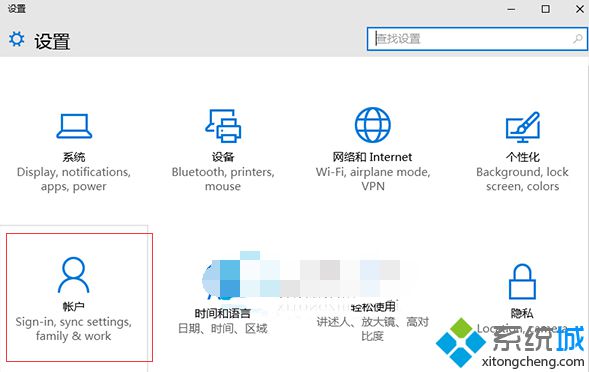
2、点击登录选项,在PIN项目下点击更改。
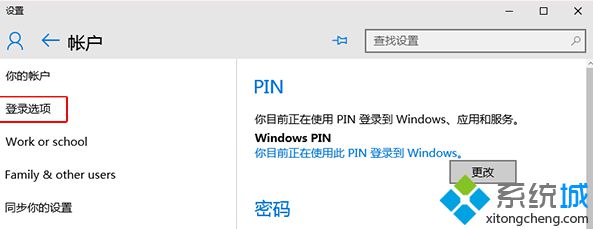
3、输入新旧PIN码进行更改。
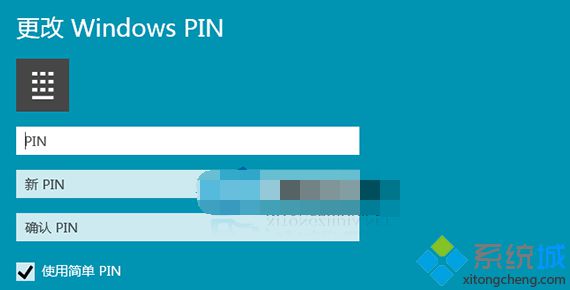
如果大家觉得使用PIN码不够方便,那么可以使用图形密码,更多精彩内容欢迎继续关注系统城www.xitongcheng.com!
相关教程:输入pin码解锁pin密码怎么取消设置PIN微软账户密码是什么跳过创建pin我告诉你msdn版权声明:以上内容作者已申请原创保护,未经允许不得转载,侵权必究!授权事宜、对本内容有异议或投诉,敬请联系网站管理员,我们将尽快回复您,谢谢合作!










